Pisači nisu najprikladniji uređaji zainstalirajte na računala, bez obzira koristite li PC ili Mac. Ne pomaže to što postoji previše različitih modela i modela ove vrste uređaja za brojanje. Propisivanje jednostavnim instaliranjem pisača nije jednostavno, a kada imate različite račune za račune, to se može složiti. Štoviše, starije pisače je teže instalirati na novije sustave s novim hardverom i novim operativnim sustavima. Evo kako možete dodati pisač na macOS.
Dodajte pisač
macOS je prilično dobar u automatskom pronalaženjuupravljačke programe za spojeni pisač. Jednostavno ih ne instalira automatski kada priključite pisač. Morate pokrenuti instalaciju, ali nakon toga, to je jednostavno.
Spojite pisač na Mac. Ne brinite je li vaš pisač USB 2.0. Mac, bilo da je novi ili stariji, moći će ga otkriti. Uključite pisač. Neki pisači mogu sami ispisati probnu stranicu bez potrebe za naredbom s računala. Ako vaš može to učiniti, ispišite jednu testnu stranicu kako biste bili sigurni da pisač ispravno radi.
Na Mac računalu otvorite System Preferences i idite na Printers and Scanners.

Kliknite gumb plus na dnu stupcana lijevo. Ovisno o vrsti pisača, idite na odgovarajuću karticu. Ako je jednostavan pisač spojen putem USB-a, morate otići na karticu Zadano. Ako je mrežni pisač, idite na karticu IP.
Na kartici Zadano, macOS će tražiti povezane pisače. Nakon što pronađe pisač, instalirat će ga. Najviše ne bi trebalo trajati nekoliko minuta.
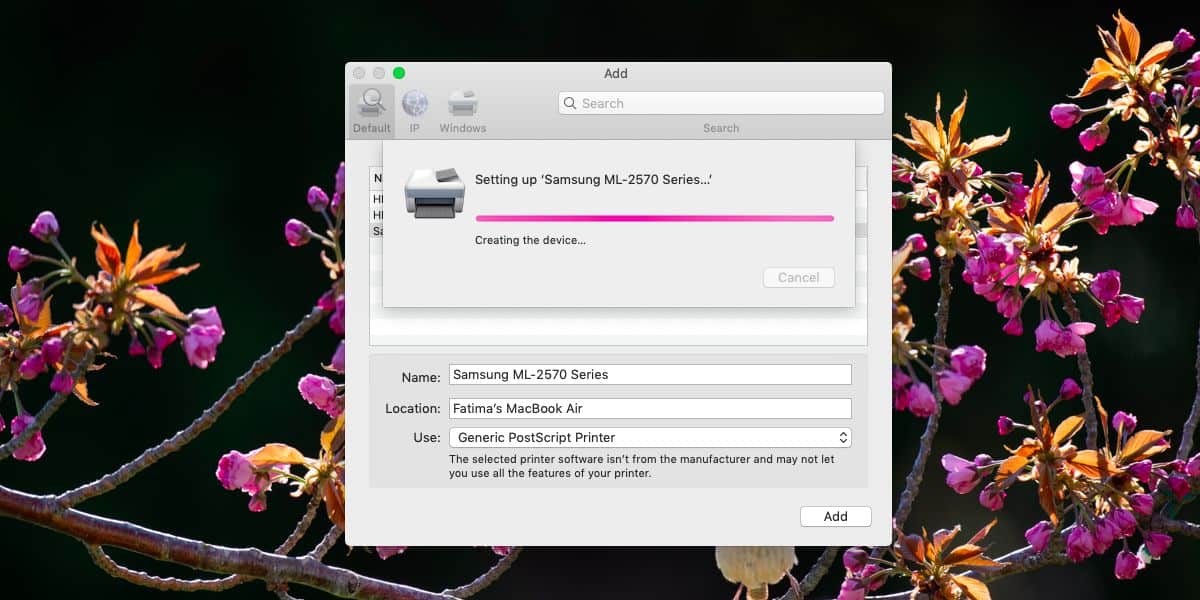
Jednom instaliran, pisač će se pojaviti na popisu pisača u preferencijama Printers and Scanners. Ako je trenutno spojen na vaš Mac i uključen, prikazivat će se kao "mrežni" pisač.
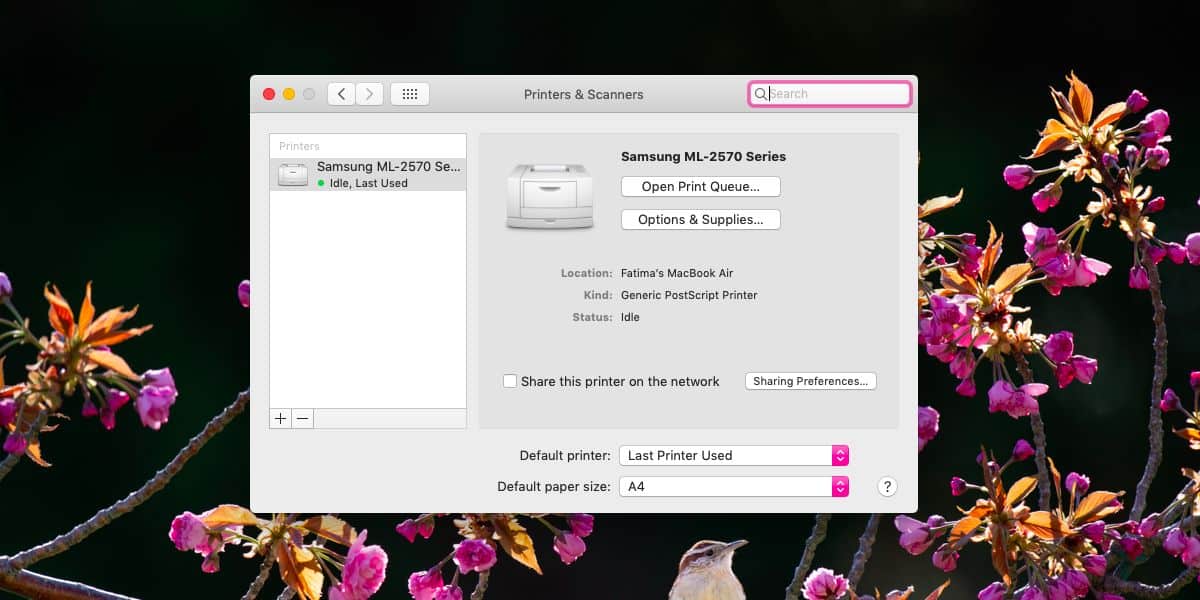
Ako imate mrežni pisač, bit će to amalo složenije to postaviti. To je zbog toga što morate unijeti IP adresu pisača kako bi je Mac mogao pronaći. To je jedini lukavi dio.
Da biste pronašli IP adresu mrežnog pisačamacOS, trebali biste potražiti priručnik za pisač. Za mrežne pisače normalno postoji način prikazivanja IP adrese putem ploče s postavkama ili držanjem određenog gumba.
Unesite IP mrežnog pisača uPolje adrese. Moguće je da macOS može skenirati mrežu na raspolaganju pisačima i automatski je puni, ali ako to ne radi, možete to učiniti ručno.
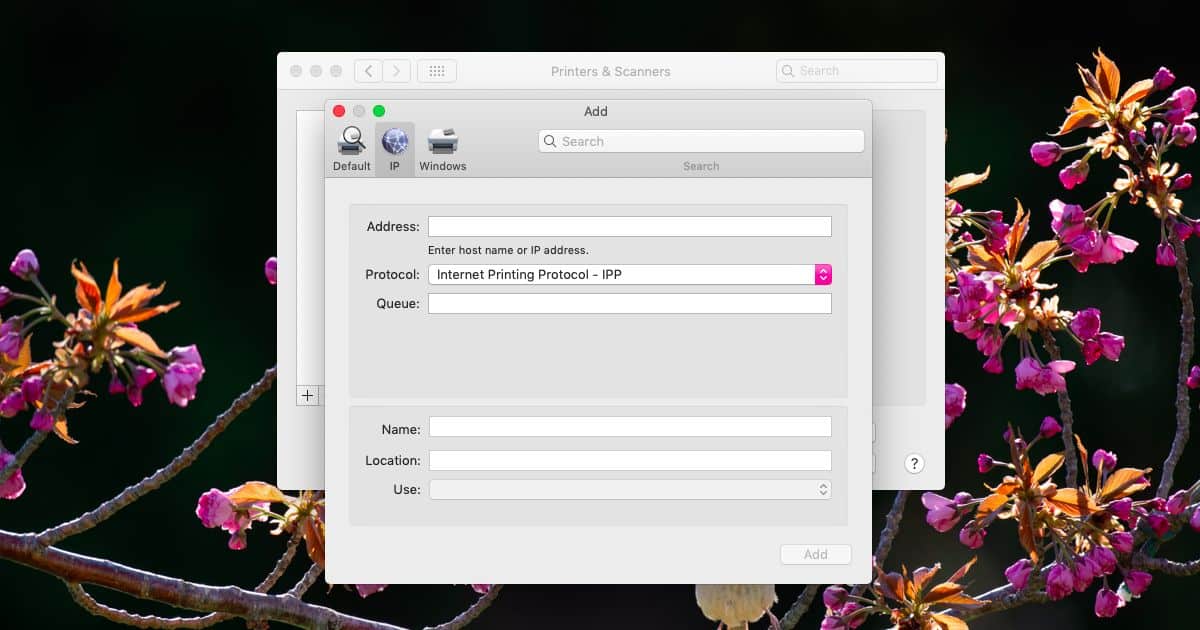
Nakon dodavanja podataka, macOS će instalirati pisač na isti način kao što je to slučaj s USB-om.













komentari